Maison >Les sujets >excel >Comment afficher des nombres complets dans Excel
Comment afficher des nombres complets dans Excel
- 藏色散人original
- 2020-12-22 11:48:51100795parcourir
Comment afficher des nombres complets dans Excel : ouvrez d'abord le fichier Excel à traiter ; puis sélectionnez les cellules qui doivent afficher des nombres complets ; enfin, dans la fenêtre contextuelle "Formater les cellules", sélectionnez " ; Texte" et cliquez sur "OK" pour afficher le numéro complet.

L'environnement d'exploitation de cet article : système Windows 7, version Microsoft Office Excel 2019, ordinateur Dell G3.
Ouvrez d’abord le fichier Excel qui doit être traité, puis passons à l’étape suivante.
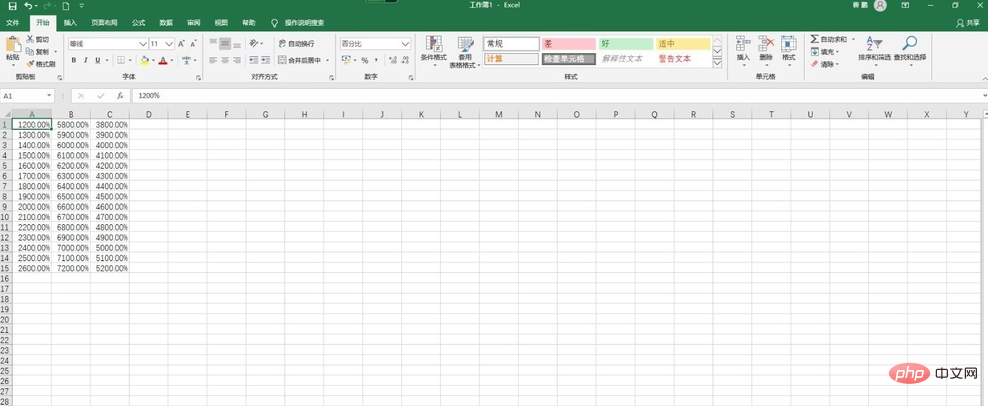
Sélectionnez ensuite la cellule qui doit afficher le numéro complet, puis nous passons à l'étape suivante.
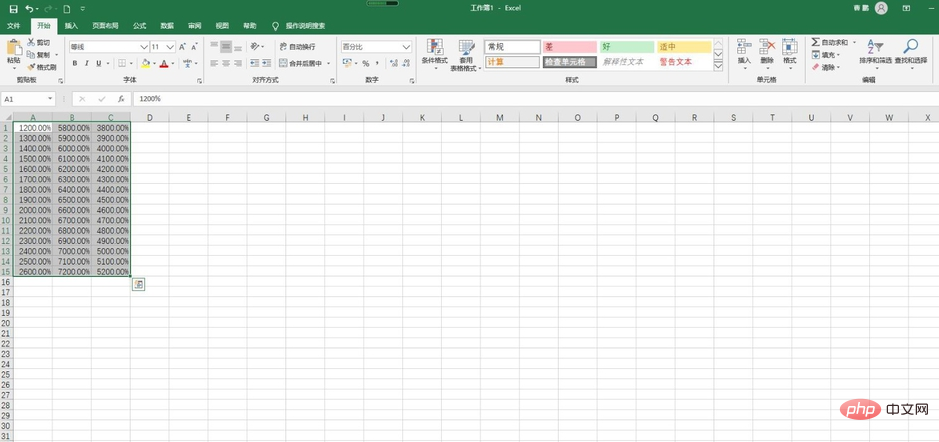
Cliquez sur la petite icône dans le coin inférieur droit du numéro dans la barre de menu, puis nous passons à l'étape suivante.
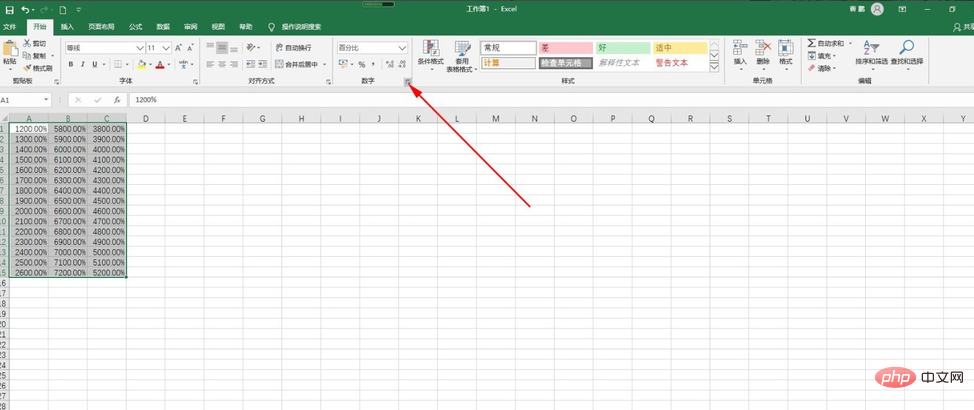
Sélectionnez ensuite le texte et cliquez sur Confirmer.
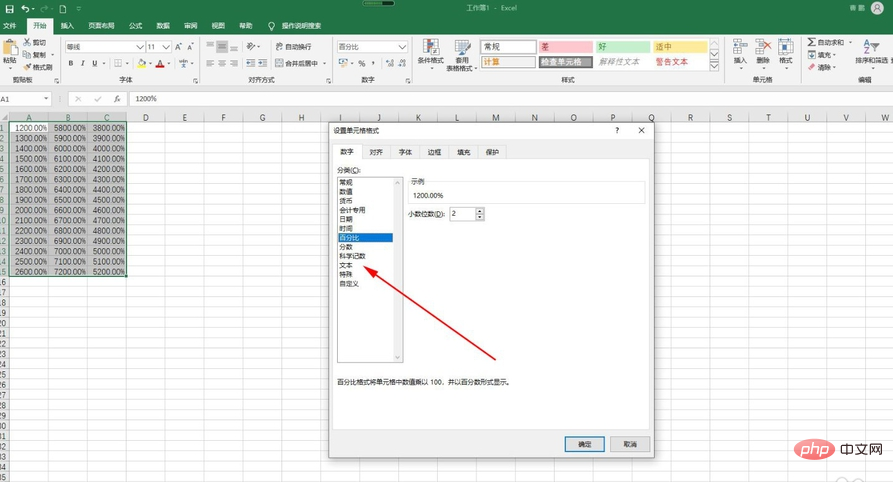
Nous ouvrons Excel et faisons glisser pour sélectionner les cellules qui doivent être traitées (cellules qui doivent afficher des nombres complets), puis cliquez sur le coin inférieur droit du numéro dans la barre de menu (démarrer) Marquez le coin, puis sélectionnez le texte. Ceci termine l’étape d’affichage du numéro complet.
Ce qui précède est le contenu détaillé de. pour plus d'informations, suivez d'autres articles connexes sur le site Web de PHP en chinois!

